Како вратити свој Инстаграм након што сте онемогућени?
Pronađite detaljne korake kako da vratite svoj Instagram nalog nakon što je onemogućen.
Ако волите да слушате музику, вероватно сте чули за музичке датотеке као што су ФЛАЦ и МП3. Ово су дигиталне датотеке које се могу копирати на ваш паметни телефон, иПод или било који флеш диск, који се затим може прикључити у ваш аутомобил или било који систем звучника. ФЛАЦ датотеке заузимају више простора и пре него што почнете да претварате све своје ФЛАЦ датотеке у МП3, хајде да разумемо ове формате мало боље.
П: Зашто постоје два формата за аудио датотеке – ФЛАЦ и МП3?
О: Зато што ФЛАЦ има квалитет, а МП3 има квантитет . (Да бисмо боље разумели, хајде да уђемо у неколико детаља)
Шта су ФЛАЦ датотеке?
Бесплатни аудио кодек без губитака или ФЛАЦ је врста аудио кодека који, као што име говори, користи формат без губитака за дигиталне аудио датотеке. Оригинални звук се снима какав је био, а да се уопште не смањи квалитет звука. Међутим, ове висококвалитетне аудио датотеке заузимају много простора на вашем уређају за складиштење без утицаја на квалитет звука.
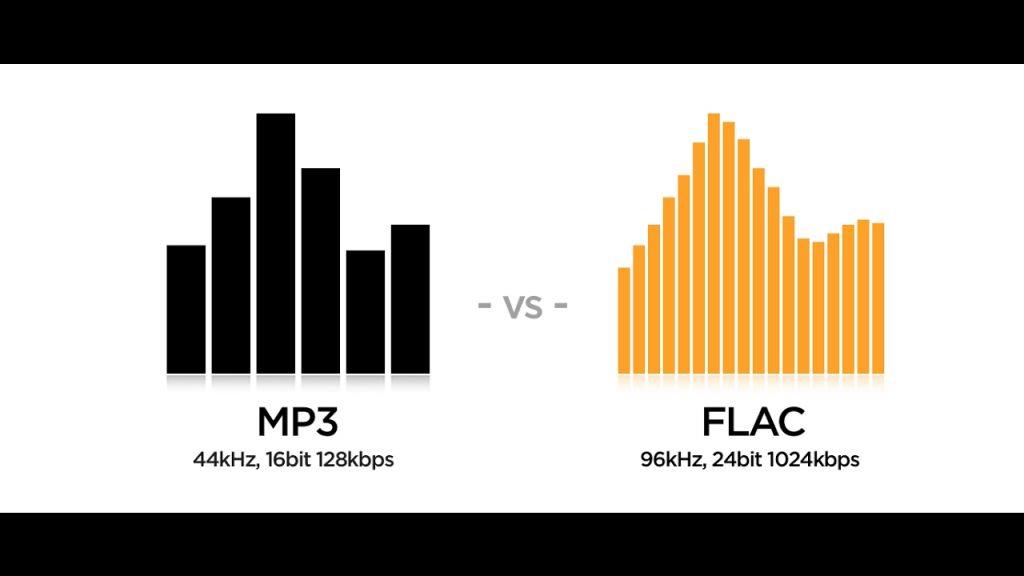
Заслуге за слике: ИоуТубе
Шта су МП3 датотеке?
МП3 формат је још један тип формата аудио датотеке, који користи технике компресије са губицима. Под овом техником, неки делови аудио података се одбацују, задржавајући само најбитније звукове у датотеци. То не значи да ћете изгубити неки део песме попут текста или музике. Једноставно, како се квалитет смањује да би се прилагодио квантитету, не бисте чули додатну гитару која свира у позадини, коју бисте могли да слушате у ФЛАЦ-у. За већину нас не би било никакве разлике када слушате исту нумеру на ФЛАЦ или МП3. То је мања величина и прихватљив квалитет који је учинио МП3 једним од најпопуларнијих аудио формата за дигиталне аудио датотеке. Постоје и други као што су МИДИ, ААЦ и ФЛВ, који заузимају нижи квалитет, али је квалитет ужасан.
Сада када знате разлику између два формата аудио датотека, на вама је да одлучите да ли желите да конвертујете све своје ФЛАЦ датотеке у МП3. Покушајте прво да конвертујете једну ФЛАЦ датотеку, а затим проверите да ли приметите разлику у квалитету звука. Као што сам раније рекао, већина људи не налази разлику. Када се уверите, онда можете да почнете да претварате сву своју ФЛАЦ колекцију у МП3 и уштедите велику количину простора на чврстом диску и флеш дисковима, што значи да бисте могли да ускладиштите најмање дупло више песама које сте до сада сачували.
Такође прочитајте: 10 најбољих бесплатних софтвера за уређивање звука за Виндовс 2020
Најбољи методи за претварање ФЛАЦ-а у МП3 брзим и једноставним корацима
Метод 1. Конвертујте ФЛАЦ у МП3 онлајн
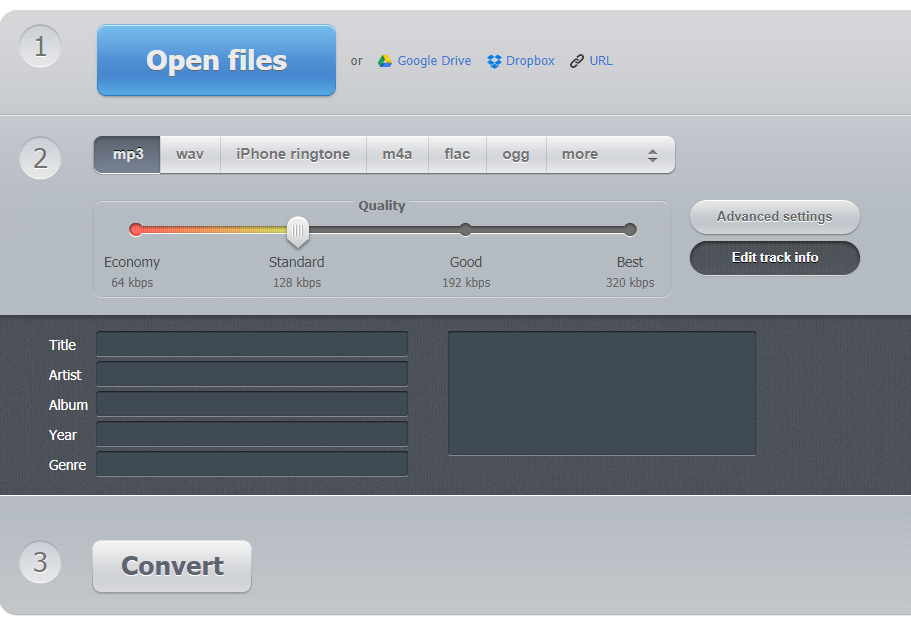
Шта вам је потребно: Одлична и робусна интернет веза и рачунар са било којим инсталираним оперативним системом.
Један од најлакших метода за претварање ФЛАЦ у МП3 на мрежи је коришћење било којег од веб алата доступних на интернету. Процес је једноставан тако што корисник мора прво да отпреми ФЛАЦ датотеке, одабере подешавања компресије и затим преузме МП3 након што се процес заврши. Ниједан софтвер не мора бити инсталиран на вашем рачунару.
Међутим, упркос томе што је најлакши, он је мало спорији од других начина јер се на вашем рачунару ништа не дешава, што значи да процесор и РАМ вашег рачунара не доприносе конверзији. Цео процес се одвија на удаљеном серверу, а све што вам је потребно је одлична брзина да бисте могли да отпремате и преузимате датотеке. Да бисте почели да конвертујете ФЛАЦ у МП3 на мрежи, следите следеће кораке:
Корак 1 . Отворите било који претраживач и идите на веб локацију за конверзију на мрежи.
Корак 2 . Када се веб локација отвори, кликните на дугме Отвори обојено плавом бојом.
Корак 3 . Отвориће се прозор истраживача датотека који ће вам омогућити приступ вашем чврстом диску. Можете одабрати фасциклу која садржи ФЛАЦ датотеке које треба конвертовати у МП3. Такође можете да увезете датотеке са Гоогле диска или Дропбок услуга складиштења у облаку.
Корак 4 . Сачекајте да се датотека у потпуности отпреми и изаберите прву картицу означену као МП3.
Корак 5 . Изаберите квалитет звука померањем клизача. Препоручљиво је да одаберете Добар или 192 кбпс за пристојан квалитет. Све ниже би имало више простора, али би вам уништило звук.
Корак 6. Такође можете кликнути на Напредна подешавања, ако знате шта радите или у супротном, препоручујем вам да не правите никакве измене овде.
Корак 7 . Кликните на Едит Трацк Инфо и унесите информације о нумери ако желите.
Корак 8 . Кликните на дугме Претвори и сачекајте. Када се конверзија заврши, добићете опцију да преузмете своју МП3 датотеку
Напомена : Веб локација Онлине Аудио Цонвертор наводи да се датотеке које су отпремљене аутоматски бришу са њихових сервера и да им нико нема приступ осим корисника.
Такође прочитајте: Како претворити М4А датотеку у МП3?
Метод 2. Конвертујте ФЛАЦ у МП3 на свом Виндовс 10 рачунару
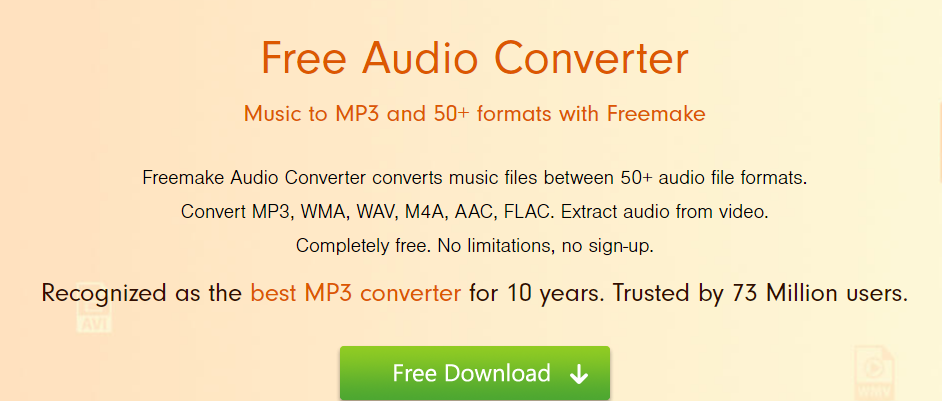
Ако немате потребну интернет везу да бисте олакшали несметано отпремање и преузимање ваших аудио датотека, можда бисте требали размислити о инсталирању софтвера на свој Виндовс 10 рачунар и започети задатак претварања ФЛАЦ-а у МП3. Постоји много софтвера, али најбољи међу осталима и што је још важније, бесплатан је Фреемаке Фрее Аудио Цонвертер . Можете га преузети кликом на доњу везу, а затим следите ове кораке да бисте претворили ФЛАЦ у МП3.
Преузмите бесплатни Аудио Цонвертер од Фреемаке-а сада
Корак 1 . Преузмите и инсталирајте софтвер са горе наведене везе.
Корак 2 . Отворите програм и кликните на дугме +Аудио.
Корак 3 . Изаберите МП3 као коначни излаз.
Корак 4 . Подешавања можете променити само ако знате шта радите.
Корак 5 . Кликните на дугме Претвори да промените формат.
Фреемаке Аудио Цонвертер је идеалан софтвер за претварање великог броја ФЛАЦ датотека у МП3 јер не морате да отпремате ниједну датотеку. Софтвер преузима датотеку са вашег чврстог диска, конвертује је и чува коначни излаз на вашем чврстом диску. Подржава конверзију аудио датотека у 50 различитих формата, од којих је већина нечувена.
Такође прочитајте: Најбољи бесплатни претварачи аудио формата за Виндовс рачунар
Метод 3. Конвертујте ФЛАЦ у МП3 на свом мацОС рачунару
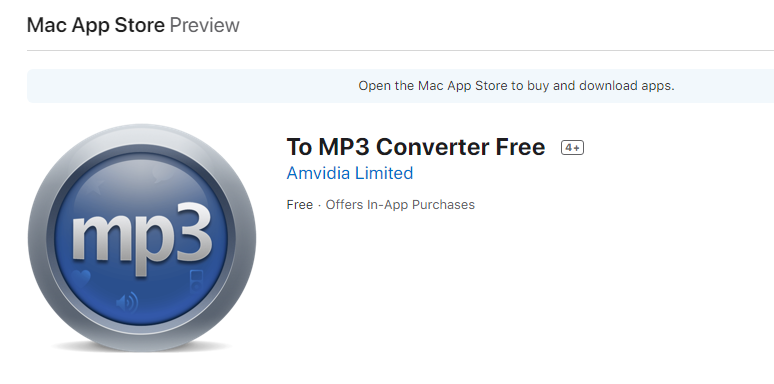
Ако користите Мац машину уместо Виндовс-а, онда морате да користите другу апликацију из Мац Апп Сторе-а. Апликација је, наравно, бесплатна и названа је „ То МП3 Цонвертер Фрее “, којој се може приступити кликом на везу испод.
Преузми у МП3 конвертер бесплатно .
Ова апликација ради без проблема на Мац рачунарима и претвара више од 200 датотека у МП3 у једном потезу. Можете одабрати мешавину различитих аудио и видео формата, а коначни резултат ће увек бити МП3 аудио датотека. Такође можете додати цео фолдер уместо да бирате датотеке једну по једну. Мени преференција омогућава корисницима да контролишу брзину преноса, брзину узорковања и неколико канала потребних током процеса конверзије. Међутим, апликација је сасвим способна да сама конвертује ФЛАЦ у МП3 бирајући оптимална подешавања без интервенције корисника.
Такође прочитајте: 14 најбољих софтвера за снимање звука за снимање звука високог квалитета
Метод 4. Конвертујте ФЛАЦ у МП3 на свом Линук рачунару
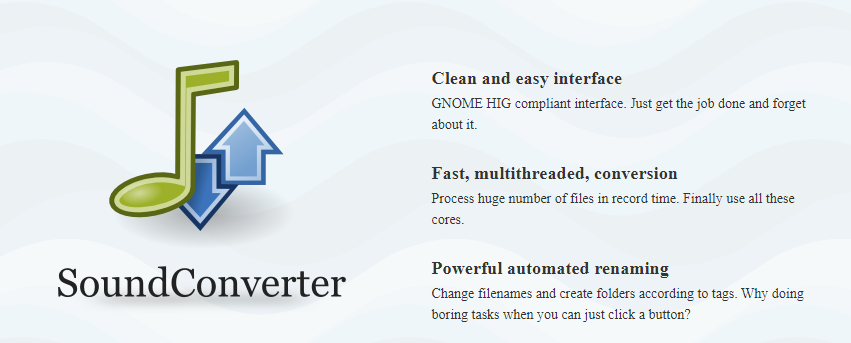
И на крају, за кориснике Линук-а, претварање ФЛАЦ-а у МП3 је једноставан задатак, који се може постићи коришћењем Соунд Цонвертер-а. Можете га инсталирати из софтверског центра ваше дистрибуције или отворити терминал и откуцати следећу команду:
судо апт инсталл звучни претварач
Када се инсталира, отворите апликацију и превуците и отпустите своје музичке датотеке на интерфејс софтвера и притисните дугме Претвори. Увек можете променити подешавања ако знате шта да радите.
Такође прочитајте: 10 најбољих бесплатних ДВД Риппер-а за Виндовс 10
Да ли сте почели да претварате ФЛАЦ у МП3?
Надам се да сте разумели разлике између ФЛАЦ-а и МП3-а и како да их конвертујете. Да сте тада имали неколико ФЛАЦ датотека, препоручио бих вам да користите онлајн метод јер након неколико датотека вероватно више никада не бисте користили тај софтвер. Али, ако имате згодну колекцију песама, можете преузети бесплатни софтвер који је компатибилан са вашим оперативним системом и започети конверзију.
Пратите нас на друштвеним мрежама – Фејсбук и Јутјуб . За било каква питања или сугестије, обавестите нас у одељку за коментаре испод. Волели бисмо да вам се вратимо са решењем. Редовно објављујемо савете и трикове заједно са решењима уобичајених проблема у вези са технологијом. Претплатите се на наш билтен да бисте редовно добијали ажурирања о свету технологије.
Предложено читање:
Најбоље бесплатне апликације за израду мелодија звона за Андроид
Како претворити аудио датотеке у текст брзим и једноставним корацима?
Pronađite detaljne korake kako da vratite svoj Instagram nalog nakon što je onemogućen.
Желите да избришете истекле пропуснице и средите Аппле новчаник? Пратите док објашњавам у овом чланку како да уклоните ставке из Аппле новчаника.
Било да сте одрасла или млада особа, можете испробати ове апликације за бојење да бисте ослободили своју креативност и смирили свој ум.
Овај водич вам показује како да решите проблем са вашим Аппле иПхоне или иПад уређајем који приказује погрешну локацију.
Погледајте како можете да омогућите и управљате Не узнемиравај на иПад-у како бисте се могли фокусирати на оно што треба да урадите. Ево корака које треба пратити.
Погледајте различите начине на које можете повећати своју тастатуру на иПад-у без апликације треће стране. Такође погледајте како се тастатура мења са апликацијом.
Да ли се суочавате са грешком иТунес не открива иПхоне или иПад на вашем Виндовс 11 рачунару? Испробајте ове проверене методе да одмах решите проблем!
Осећате да ваш иПад не ради брзо? Не можете да надоградите на најновији иПадОС? Пронађите овде знакове који говоре да морате да надоградите иПад!
Тражите кораке како да укључите аутоматско чување у програму Екцел? Прочитајте овај водич о укључивању аутоматског чувања у Екцел-у на Мац-у, Виндовс 11 и иПад-у.
Погледајте како можете да држите своје лозинке у Мицрософт Едге-у под контролом и спречите прегледач да сачува све будуће лозинке.







